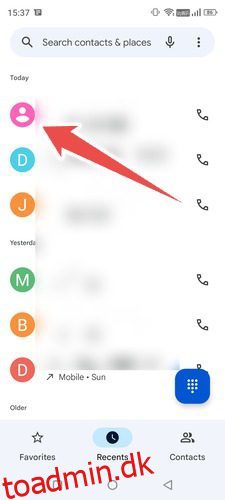Der kan være mange grunde til at blokere et nummer på Android. Sådan gør du det rigtigt.
Millioner af mennesker bliver hvert år ofre for spam-opkald i USA. Og mens de fleste af os bliver spammet gennem andre kanaler som tekst og e-mails, er telefonopkald mere effektive for de onde.
For sammenhængen tabte amerikanerne 39,5 milliarder dollar til spam-opkald i 2022op fra $29,8 milliarder i 2021.
Selvom det lyder nemt bare at undgå den gentagne spam-opkalder, efterlader omfanget af social engineering dig nogle gange ikke noget valg. I sådanne tilfælde begynder det kommende offer at tro på, at den, der ringer, afslører detaljer, der forårsager enorme tab, primært økonomiske.
Og det er ikke overraskende, at disse svindlere primært retter sig mod ældre. I sådanne tilfælde er den idiotsikre måde at afbryde det mistænkelige opkald med det samme og blokere det nummer.
Desuden er der mange personlige eller professionelle situationer, hvor blokering er sidste udvej.
Så lad os se at blokere et hvilket som helst nummer på din Android.
Indholdsfortegnelse
Blokering fra seneste opkald
Dette er en proces, hvor nummeret er i dine Seneste opkald, kontakt eller ej.
Tryk først på emnenummerets avatar.
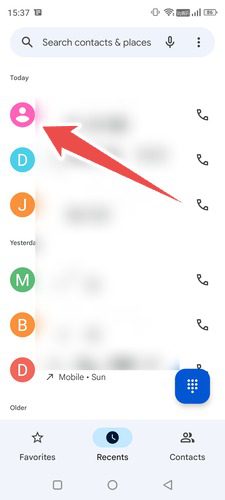
Tryk derefter på menuen med tre prikker øverst til højre for at åbne pop op-vinduet for indstilling. Tryk nu på Bloker numre.
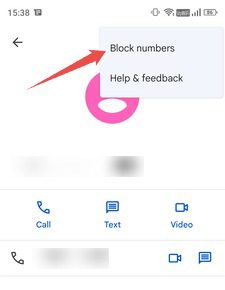
Den vil bede om den endelige bekræftelse. Her kan du tjekke rapporten som spam i overensstemmelse hermed. Til sidst skal du trykke på Bloker for at fortsætte.
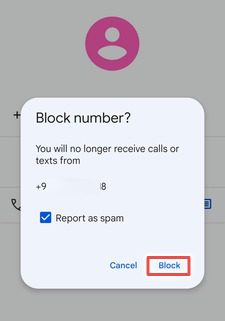
Nu vil du se dette ⊘-tegn ved det spærrede nummer.
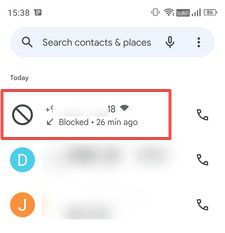
Disse trin kan variere afhængigt af brugergrænsefladen på din smartphone eller tablet. Men de almindelige trin, jeg har set med Samsung One UI, inkluderer at trykke på avataren og derefter menuen med tre prikker for at blokere kontakten.
Så du kan antage, at blokeringsmulighederne er inde i de individuelle kontaktfeltindstillinger.
Blokering fra kontakter
At gøre dette for kontakt svarer til den proces, vi allerede har set. Den eneste forskel er de første par trin, hvor du navigerer i kontaktlisten for at finde emnet.
Dette starter med at åbne din Androids kontaktapplikation og trykke på den relevante avatar.
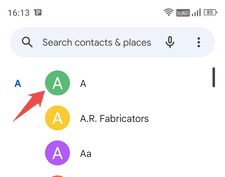
Tryk derefter på menuen med tre prikker for at vælge Bloker numre.
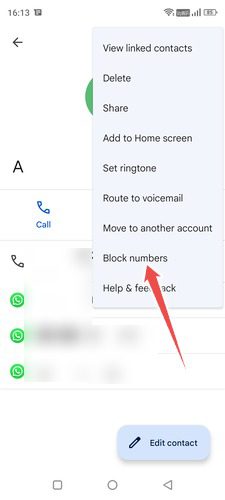
Til sidst vil du se status med det spærrede skilt på den respektive kontaktfelt.
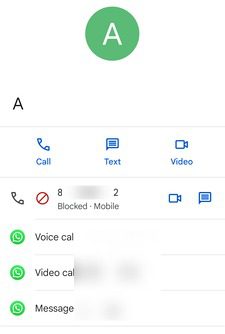
Og igen, jeg har fundet trinene til at være ens på min kones Samsung-smartphone, bare at prikmenuen vil være nederst i stedet for toppen som i min almindelige Android.
Så disse var nogle af de oprindelige måder at blokere ethvert nummer på Android.
Dette er dog ikke perfekt.
På denne måde vil den blokerede opkaldsforbindelse blive afbrudt øjeblikkeligt eller sendt til voicemail, i henhold til dine enhedskonfigurationer.
Og der er en bedre måde at gøre det på med…
YouMail
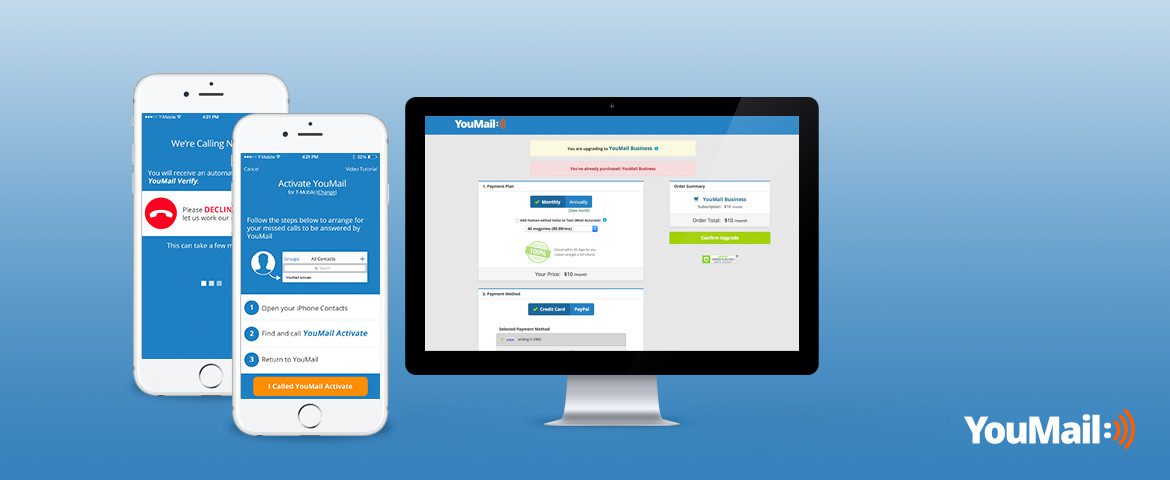
YouMail er en freemium-applikation til at blokere ethvert nummer på din Android-smartphone.
Dets gratis abonnement er til grundlæggende automatiske roboopkald og tilpasset opkaldsblokering. Desuden tjekker den for ubesvarede opkaldsoplysninger (kun USA og Canada) og har personlige voicemail-hilsener.
De betalte planer tilbyder professionelt optagede voicemail-hilsener, et ekstra nummer, automatisk assistent til tilpasset routing, automatiske svar, gratis konferencer osv.
Til sidst vil den blokerede kontakt høre beskeden ‘ude af drift’ i stedet for ‘nummer optaget’.
Konklusion
Så dette var en kort guide til nummerblokering for Android-brugere.
Ud over standardblokering kan du prøve nogle opkalds-id-apps som YouMail for at lukke disse spam-opkald.
Nydt at læse artiklen? Hvad med at dele med verden?